Wenn Sie es gewohnt sind, mit Linux zu arbeiten, werden Sie in der Linux-Welt viel Dateitext finden. Konfigurationsdateien und Protokolldateien werden normalerweise im Textformat gespeichert. Aber diese Dateien haben normalerweise einen langen Inhalt.
Sie können sie nicht alle auf einer Seite anzeigen. Wir brauchen also eine Paginierung für diese Dateien. Und dazu können wir den Linux-Befehl more verwenden.
More-Befehl ist ein Befehl zum gleichzeitigen Anzeigen einer langen Textdatei pro Seite. More-Befehl ist ein eingebauter Befehl in Linux.
Verwendung des Linux-Befehls more
Um mehr Befehle zu verwenden, müssen wir nur :
eingeben$ more file_nameZum Beispiel möchten wir den Inhalt der Syslog-Datei sehen, die sich im Verzeichnis /var/log befindet. Wir können :
eingeben$ more /var/log/syslog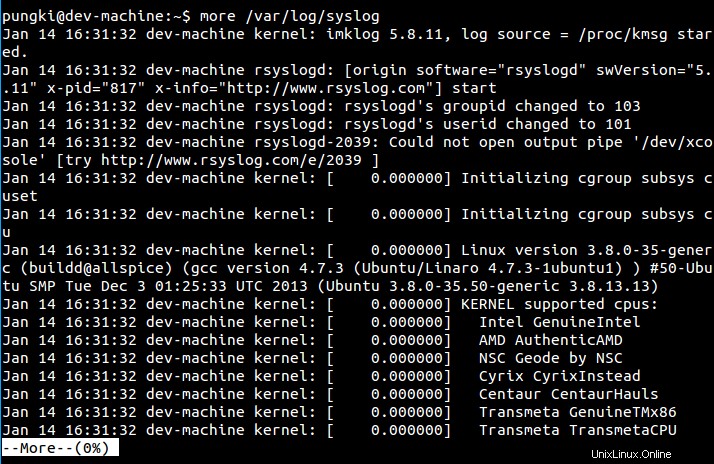
Wir sehen das einen Indikator unten links . Es zeigt uns die Zahl 0%. Das bedeutet, dass die Datei lang genug ist, sodass die erste Seite 0 % der gesamten Seite ausmacht. Um nach unten zu scrollen, verwenden Sie die Leertaste. Dann sehen wir, dass die Indikatornummer erhöht wird.
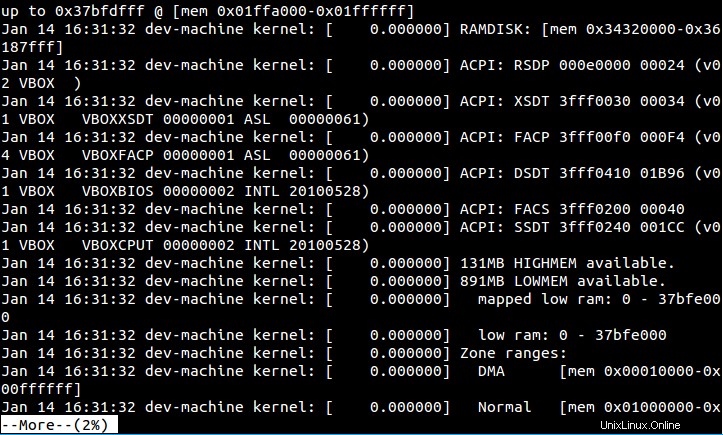
1) Zeilen pro Seite begrenzen
Wenn Sie den Befehl more ausführen, wird Ihr Bildschirm mit dem Inhalt der Datei gefüllt, die Sie mit more sehen. Sie können es auf einige Zeilen für jede Seite beschränken. Dazu können Sie Option -num verwenden .
Sie möchten beispielsweise die Zeilen auf 12 Zeilen begrenzen für jede Seite. Dann können Sie Folgendes eingeben:
$ more -12 /var/log/syslog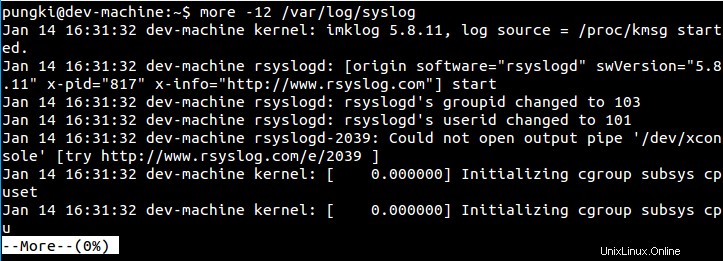
Jetzt wird es 12 Zeilen pro Seite begrenzen. Wenn Sie die Leertaste drücken, um nach unten zu scrollen, werden Ihnen weitere 12 Zeilen angezeigt.
2) Benutzernachricht anzeigen
Wie wir wussten, zeigt more unten links einen Indikator an, der unsere Position in Prozent anzeigt. Für diejenigen, die beim ersten Mal mehr laufen, kann er/sie erraten, wie man die Seite nach unten scrollt. Um dies zu vermeiden, können wir -d verwenden Option, die dazu führt, dass mehr Befehle eine Benutzernachricht wie diese anzeigen:„[Drücken Sie die Leertaste, um fortzufahren, ‚q‘, um zu beenden.]“ .

Wenn der Benutzer eine andere Taste als die Tasten „Leertaste“ und „q“ drückt , dann zeigt more eine Warnmeldung “[Drücken Sie ‚h‘ für Anweisungen.]“ an .

Wenn Sie die h-Taste drücken, wird eine Hilfemeldung angezeigt:
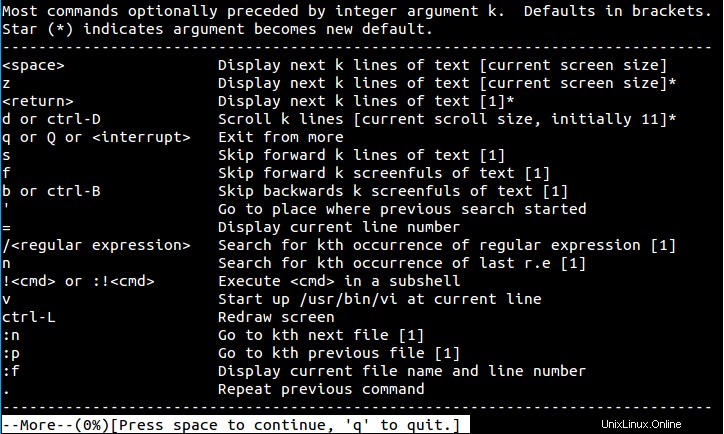
Einer der interessantesten Befehle ist das b Taste. b Taste erlauben um zur vorherigen Seite zurückzukehren. Mit anderen Worten:Mit der b-Taste können Sie nach oben scrollen .
Dass Sie sich auf der vorherigen Seite befinden, erkennen Sie an der Zeile ...backup 1 Seite oben links.

3) Bildlauf unterdrücken
Mit -c Option, mehr wird die Seite nicht scrollen. Es wird die vorherige Seite löschen und die nächste Seite oder Zeilen dort einfügen.
$ more -10 -c lynis.log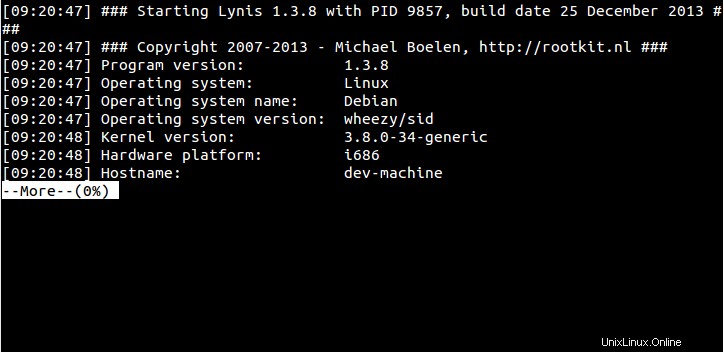
Wenn Sie die Leertaste drücken, hat die nächste Seite oder Zeilen immer noch dieselbe Größe.
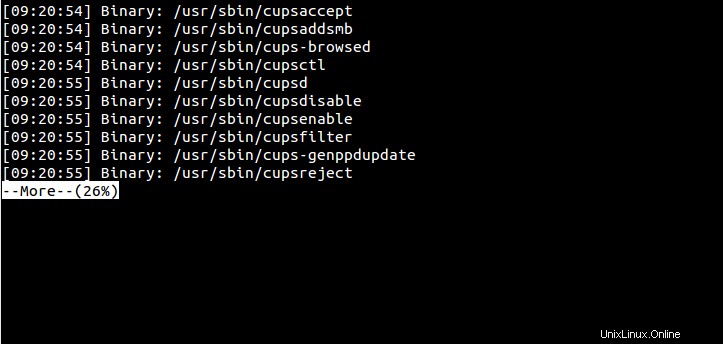
4) Drücken Sie mehrere Leerzeilen zusammen
Um es zu komprimieren, können wir -s verwenden Möglichkeit. Hier ist ein Beispiel:

Wenn wir -s hinzufügen Option :
$ more -s doc_30.txt
5) Suchbegriff
Wenn Ihre Protokolldatei lang genug ist, ist es nicht einfach, eine gewünschte Zeichenfolge zu finden. Der Suchbegriff kann Ihnen helfen. Mit +/string kann eine Zeichenfolge für Sie suchen und das Schlüsselwort an den Anfang der Zeile setzen. Angenommen, wir möchten nach „dhclient“ suchen in /var/logs/syslog Datei. Dann lautet die Syntax:
$ more +/dhclient /var/log/syslog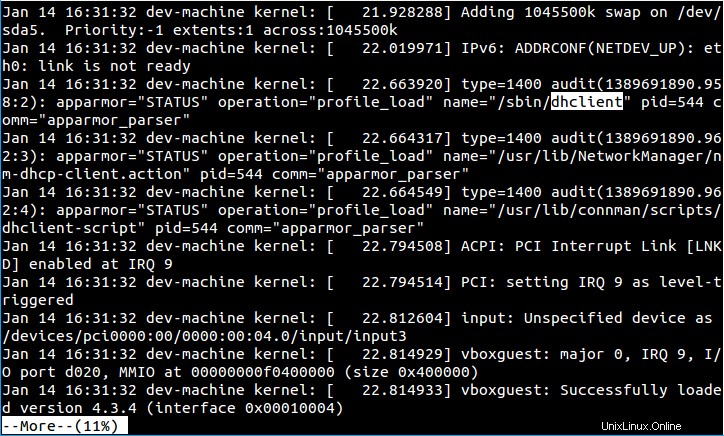
Um die Suche dann in der nächsten Zeile fortzusetzen, können Sie die / Taste drücken gefolgt von dhclient word.
6) Anzeigeinhalt beginnt mit bestimmter Zeile
Mit +num können Sie auch den Inhalt der Datei beginnen mit einer bestimmten Zeile anzeigen Möglichkeit. Zum Beispiel haben wir eine Datei mit 15 Zeilen darin.

Dann wollen wir eine Datei namens doc_30.txt ab Zeile 5 anzeigen. Der Befehl lautet wie folgt:
$ more +5 doc_30.txt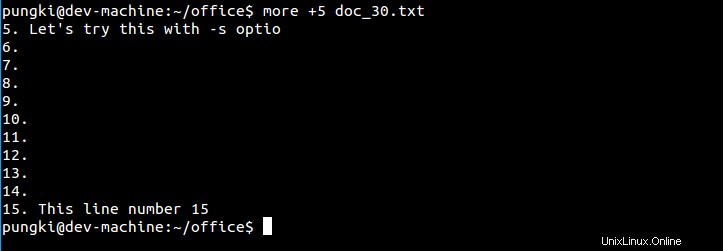
Können wir es verwenden, um Binärdateien anzuzeigen?
Die Antwort ist Nein . Mehr wird Ihnen eine Nachricht darüber geben. Hier ist ein Beispiel.

Schlussfolgerung
More ist eines der grundlegenden Werkzeuge, um den Inhalt einer Textdatei anzuzeigen. Mehr kann nicht verwendet werden, um eine Binärdatei anzuzeigen. Wie üblich können wir immer man more eingeben oder mehr --help um mehr Details über die Verwendung des more-Befehls zu erfahren.
Lesen Sie auch:
- Linux Head Command Tutorial mit Beispielen